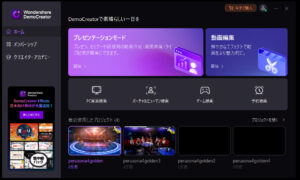【保存版】WINDOWSでゲーム動画編集をするなら【PR】

まんきちです。本ブログではアフィリエイト広告を利用しています。
ここまで2回にわたり、Wondershare社のDemoCreator, FimoraとCyberLink社のScreen Recorder, Power Directorを評価してきました。まとめ編として それ以外の無料動画ソフトの評価、そしてどのソフトが最適なのかを紹介したいと思います。
なお、筆者は本格的な動画を作りたいわけではなく、PlayStation 5でできる(やっている)ことがWindows上でもできればそれで十分なのでその観点での評価となることをご容赦ください。
再度、PlayStation 5でやっている主なこととしては
- ゲーム画面の録画
- 動画のトリミング
- 動画のオープニング、エンディング画面の追加(*Share Factoryでは自動的についてしまいますが
- 動画への字幕(テキスト)追加
- YouTubeへの動画投稿
になります。
Contents
その他の無料動画ソフト
今回評価してみた無料動画ソフトの一覧です。
- OBS Studio
- VideoProc Converter
- DaVinci Resolve
- Lightworks
- Shotcut
- VSDC
- VideoPad
- Openshot
- Hitfilm
- Bandicam
- Clipchamp
評価したかったのですが下記についてはPCのGPUが古くて動作させることができませんでした。
まとめ
筆者のニーズをどれだけ満たしているかという観点から各ソフトの採点をしてみました。
なお、無料であることを前提としています。
| ソフト | 録画機能 | 動画トリミング | 字幕 | オープニング画面 | 透かし | YouTubeへの投稿 | 評価 |
|---|---|---|---|---|---|---|---|
| DemoCreator | 〇 | 〇 | 〇 | 〇 | あり | 〇 | X (無料版は透かしが邪魔) |
| Filmora | 〇 | 〇 | 〇 | 〇 | あり | 〇 | X (無料版は透かしが邪魔) |
| Screen Recorder | 〇 | 〇 | X | 〇 | なし | X | X |
| Power Director 365 | △ | 〇 | 〇 | 〇 | あり | 〇 | △ (無料版の透かしはそんなに気にならない) |
| OBS Studio | 〇 | 〇 | 〇 | 〇 | – | X (LIVE配信のみ) | X (編集動画の保存ができない) |
| Video Proc Converter | 〇 | 〇 | △ | X | あり | X | X (字幕がうまく入れられない) |
| DaVinci Resolve | X | 〇 | 〇 | 〇 | なし | 〇 | △ (録画機能だけがない) |
| Lightworks | X | 〇 | 〇 | 〇 | なし | 〇 | X (無料版は90日間) |
| Shotcut | X | 〇 | △ | X | なし | X | X (操作が難しい) |
| VSDC | 〇 | 〇 | 〇 | 〇 | なし | 〇 | 〇 (無料版ではハードウェアアクセラレーションが使えない) |
| VideoPad | 〇 | 〇 | 〇 | 〇 | なし | 〇 | X (無料版は家庭での非営利目的のみ) |
| Openshot | X | 〇 | 〇 | 〇 | なし | △ (動画の書き出しのみ) | △ (録画機能はないがシンプルで意外とよい) |
| Hitfilm | X | 〇 | 〇 | 〇 | なし | △ (動画の書き出しのみ) | △ (録画機能はないが使いやすい。ただし英語UIのみ) |
| Bandicam | △ | 〇 | X | X | あり | △ (動画の書き出しのみ) | X (録画のコマ落ちが激しい) |
| Clipchamp | △ | 〇 | 〇 | 〇 | なし | 〇 | △ (録画画像を含めてオンライン上に保存されるのでオフラインでは使えない) |
結果として、VSDCとClipampがすべての項目を満たしていました。
VSDC Screen Recorder
VSDCのScreen Recorderです。単体ソフトとしても使用できるので編集は別のソフトでという使い方も可能です。
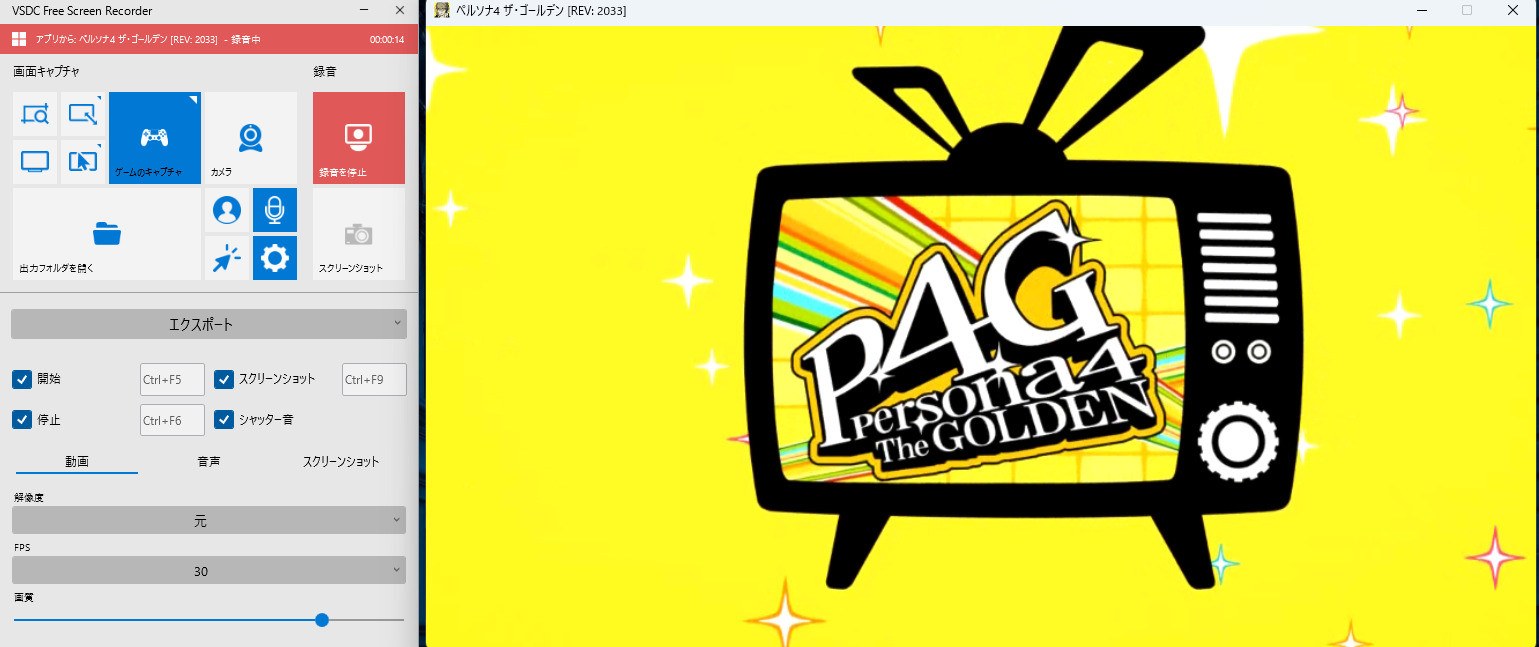
補足(2022/11/10)
その後、VSDC Screen Recorderの調子が悪くなり ゲーム録画がShortCutキーで録画開始はできるものの録画終了ができなくなりました。全画面録画もしくは指定エリア録画であれば問題ないのですが。。
一方でOBS Studioの方が安定して使えました。
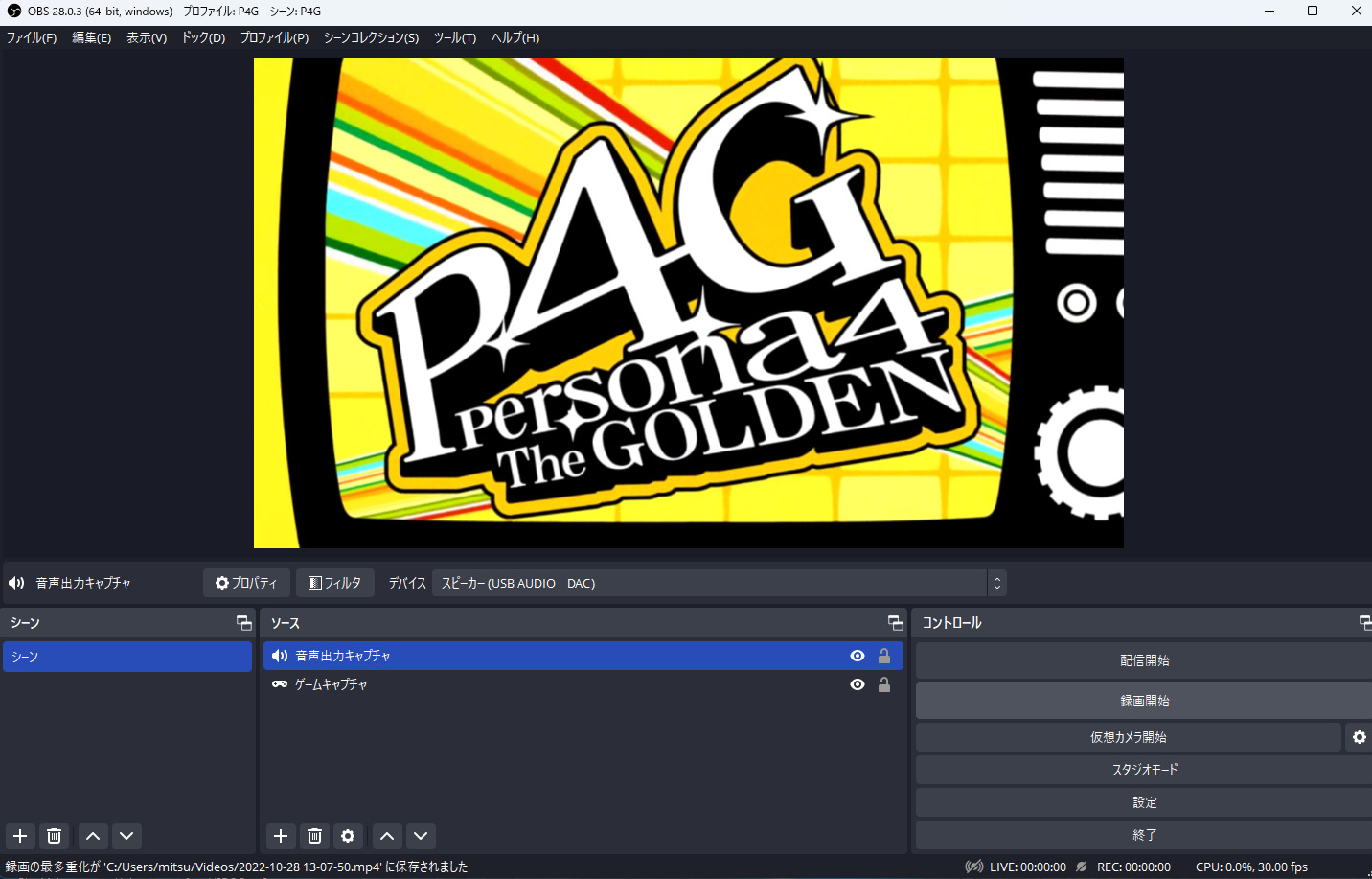
Clipchampもよさそうではあったのですが編集前の録画画面がオンラインに保存されてしまうのは抵抗がありました。Clipchamp自体はMicrosoft StoreからInstallが可能です。筆者のPCにはいつの間にか入っていました。。
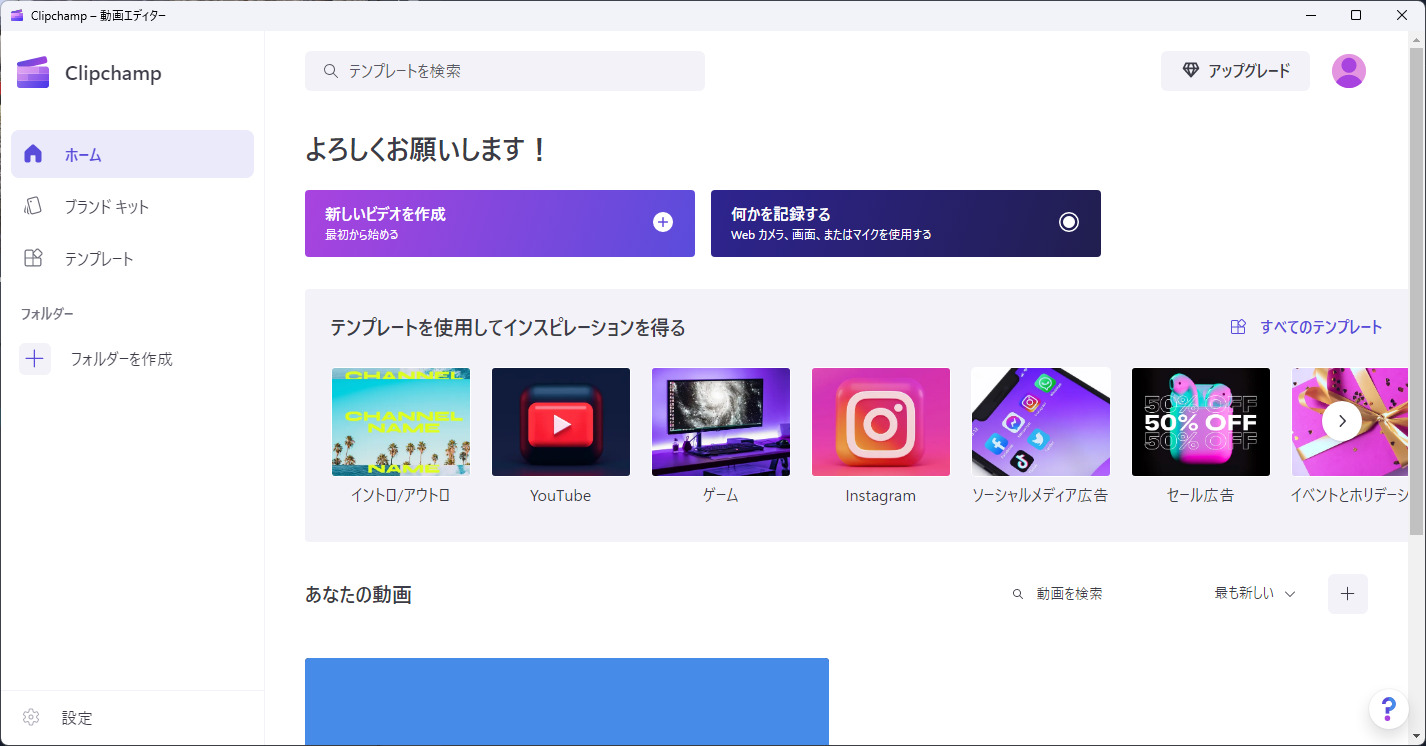
VSDC Video Editor
VSDCのVideo Editorです。無料版ではハードウェアアクセラレーションが使えないため、凝ったエフェクトをかけたりするとExportにべらぼうな時間がかかります。
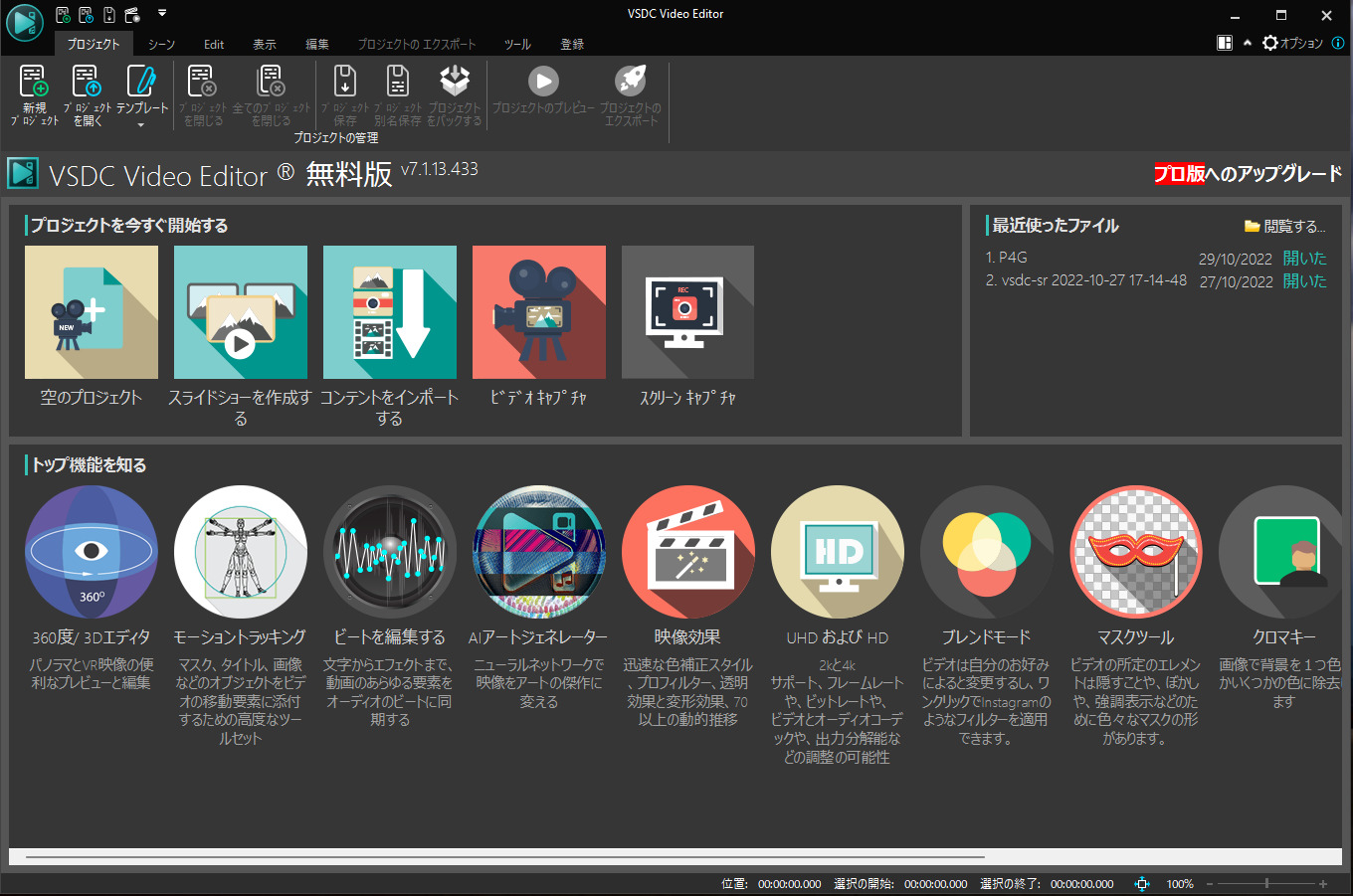
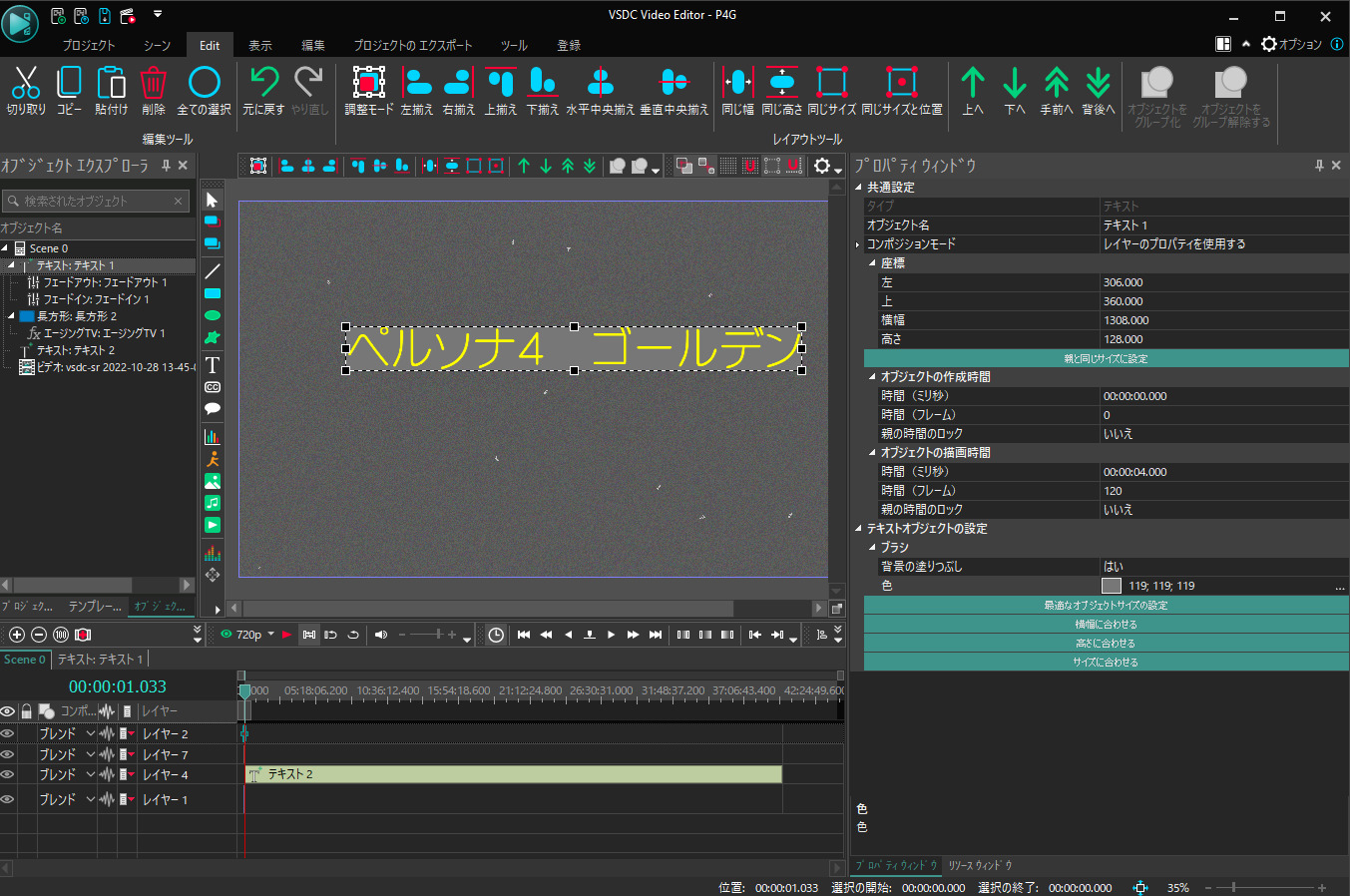
VSDC Video Editorの遅さに我慢がならければ編集はほかのソフトで行なうこともできます。使いやすさ(使いづらさ)はどのソフトもさほど変わらないです。HitFilmに関しては日本語メニューがサポートされていないことと、オープニング画面の文字編集の難易度がかなり高かったためあまりおすすめできません。
- Openshot
筆者はうまくできませんでしたがBrenderというソフトを入れれば、オープニングタイトルはもうちょっとリッチなものができそうでした。
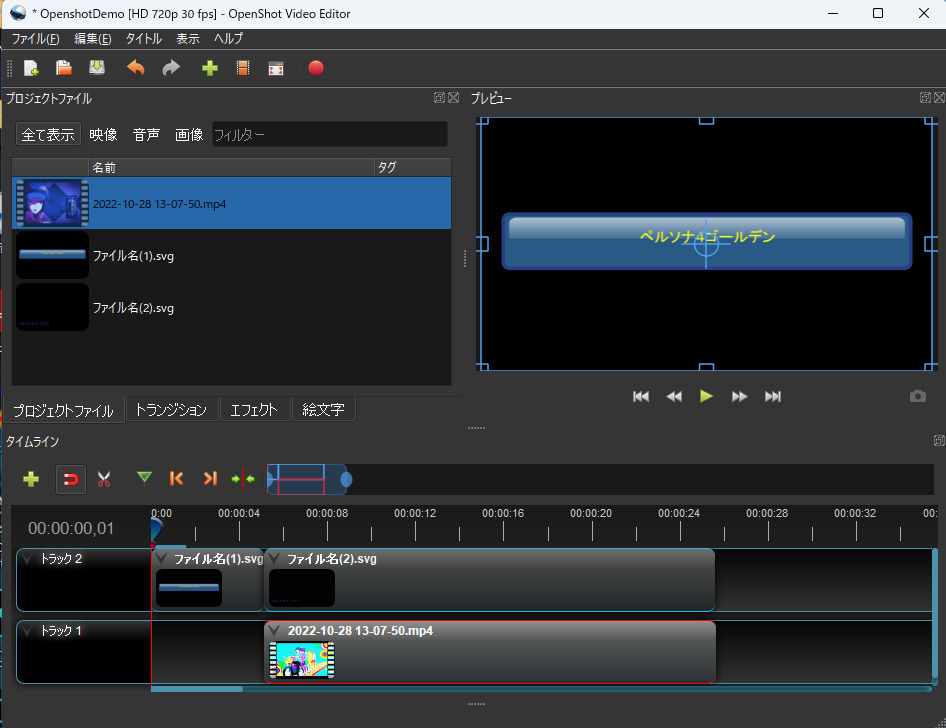
- DaVinchi Resolve
ちょっとごちゃごちゃしています。若干PCの能力が必要になってくるような感触がありました。
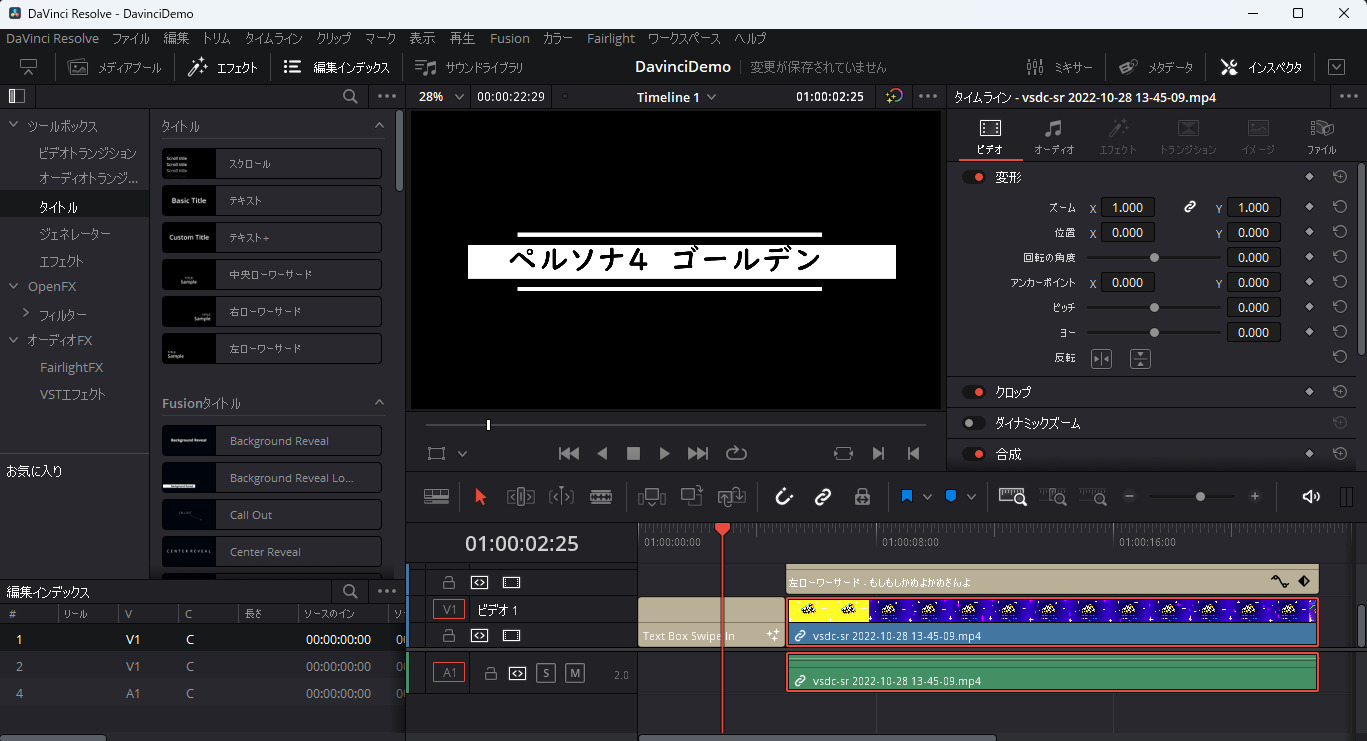
おすすめのソフトは
今回調査したものの中ではVSDCが無料であればおすすめです。オンラインを気にしなければClipchampも使い勝手はよかったです。
ただし、無料版はオープニングタイトルのデザインがシンプルなものしか作れない、もしくは凝ったものを作ろうとすると手間がかかる、という点で不満が残ります。手間と出来栄えを考えると有料版の編集ソフトを購入したほうが現実的であると感じました。
どのソフトも期間限定で値引きをしていますので、値引きのタイミングを見て購入すれば少し節約もできるかと思います。
今すぐチェック=>Filmora Windows無料ダウンロード

マカフィーって重いとかうざいとか聞くけど。。
マカフィーリブセーフを3年以上使い続けている筆者がその噂の真偽について解説します!